Para realizar el proceso de depreciación de activos fijos, lo puedes hacer por medio de un comprobante contable.
Al registrar la depreciación de manera detallada por cada activo de la empresa, es necesario que primero definas los siguientes parámetros:
Para elaborar el comprobante contable de depreciación, puedes hacer uso de las siguientes rutas:
1. En la página principal, presionas en el botón ![]() – Ver más – Otros – Comprobante contable.
– Ver más – Otros – Comprobante contable.
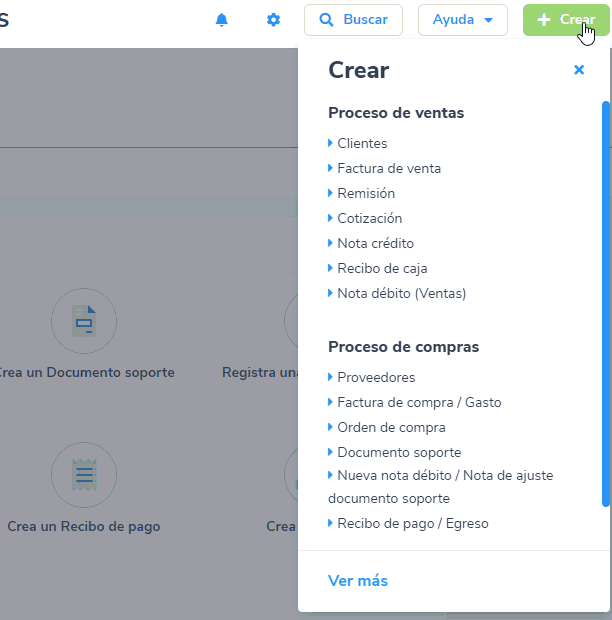
2. Seleccionas el módulo: Contabilidad – Nuevo documento contable – Comprobante Contable.
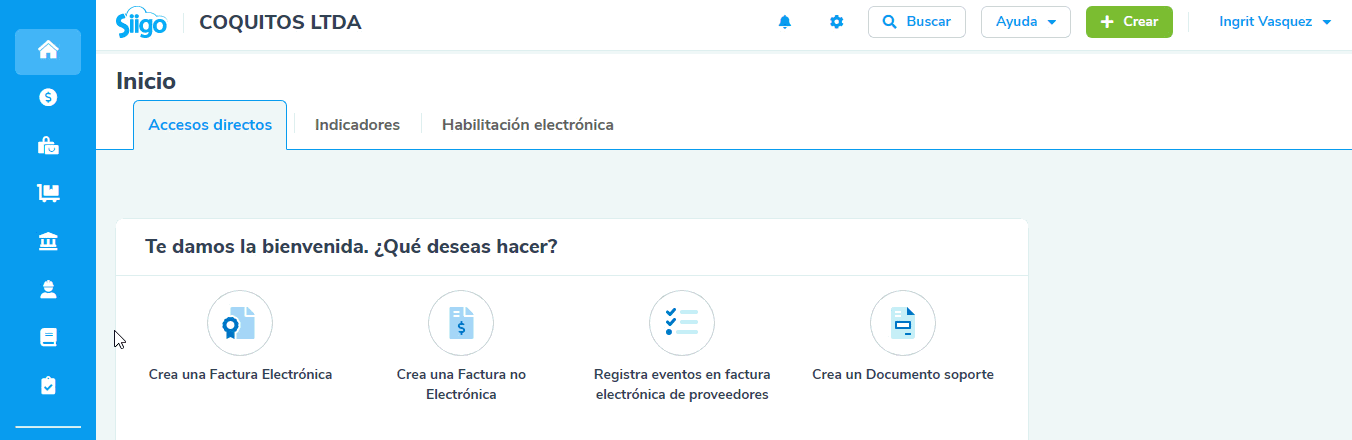
Al ingresar por cualquiera de las rutas, el sistema mostrará la siguiente pantalla:
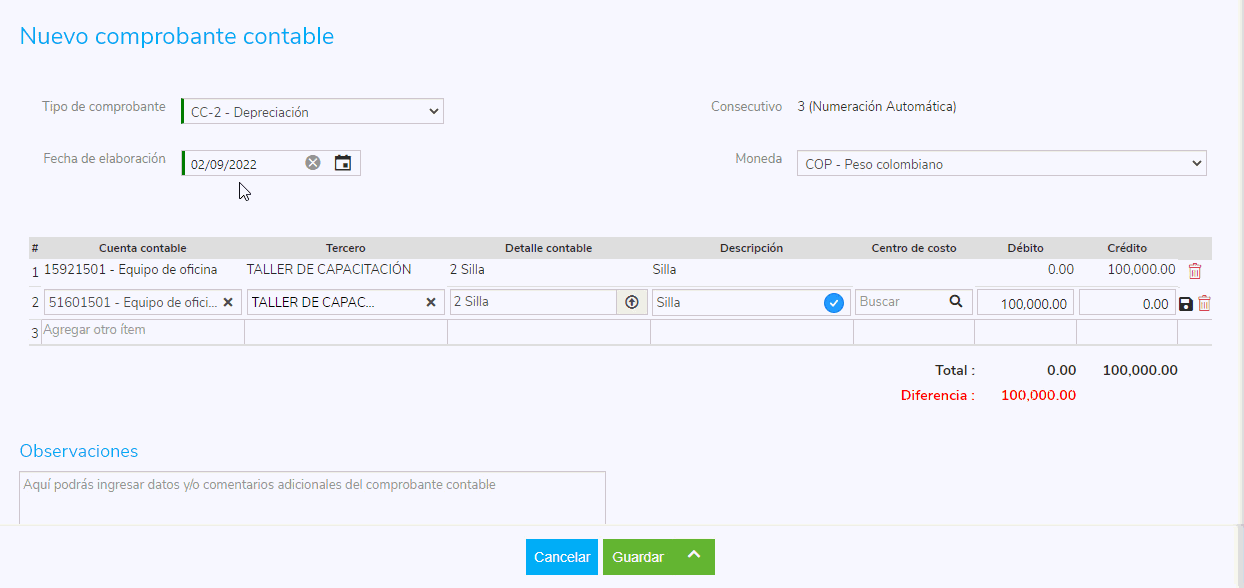
Donde, diligenciarás los siguientes datos:
a. Datos de encabezado:

- Tipo de comprobante: seleccionas el tipo de comprobante donde quedará la contabilización.
- Fecha de elaboración: digitas la fecha en la cual quedará contabilizado el comprobante contable.
- Consecutivo: en este campo el sistema asigna el consecutivo del comprobante si en la configuración fue seleccionado el manejo de numeración automática; caso contrario es necesario que al momento de elaborar el documento digites el número con el cual será contabilizado.
- Moneda: esta casilla te permite asignar la sigla moneda sobre la cual se registrará el documento, esto aplica cuando manejes monedas extranjeras.
b. Datos específicos

- Cuenta contable: seleccionas la cuenta contable que requieras para el registro.
- Tercero: por ser un proceso interno de la organización es necesario que ingreses los datos de la empresa (NIT o Razón Social)
Importante: Al crear un nuevo tercero para los tipos Registro civil, Nit y cédula de ciudadanía el límite de la identificación debe ser mayor o igual a 3 dígitos y menor o igual a 13 caracteres, ya que, si se agregan valores fuera del rango permitido, te aparecerá el siguiente mensaje:
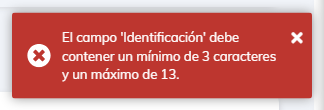
- Detalle: en esta sección seleccionas el activo que se está depreciando.
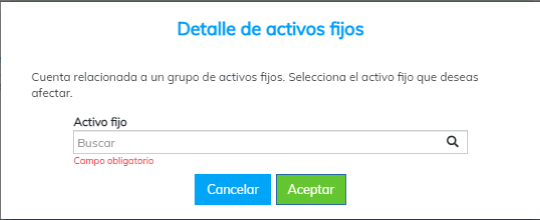
- Descripción: puedes ingresar un comentario de la cuenta contable.
- Débito – Crédito: introduces los valores en las columnas débito o crédito, según corresponda.
c. Datos Complementarios
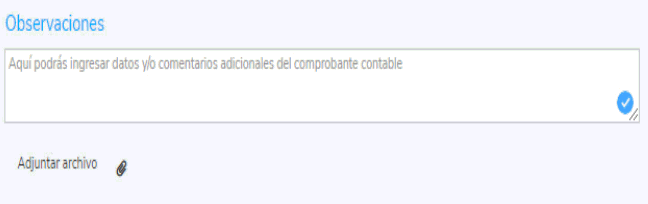
- Observaciones: en este campo es posible que incluyas comentarios adicionales que se requieran visualizar en la impresión del documento.
- Adjuntar Archivo: en esta opción el sistema permite anexar un documento o soporte de acuerdo al registro contable realizado.
Por último, utilizas las opciones que se encuentran en la parte inferior de la ventana:
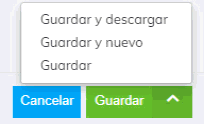
Donde tienes la posibilidad de:
- Guardar el documento y descargarlo para efectuar la impresión del mismo.
- Guardar el comprobante e inmediatamente registrar otro comprobante.
- Solamente guardar el documento en el programa.
La visualización del comprobante contable será de la siguiente forma:
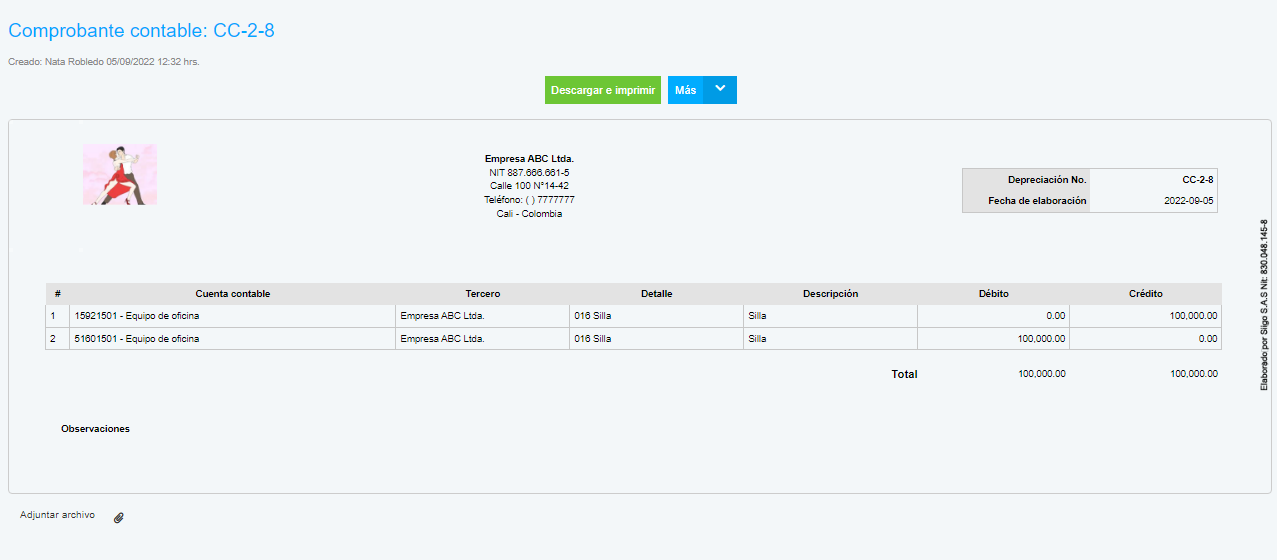
Adicionalmente, al momento de consultar el comprobante contable en la parte superior o encabezado se te habilitan algunas opciones:
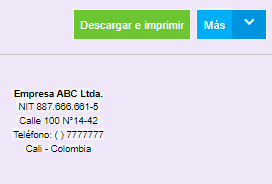
Las cuales permiten realizar algunas acciones o actividades específicas:
- Descargar e Imprimir: Permite visualizar el documento en pantalla y descargar el PDF en el computador para enviarlo a impresión.
- Más: En esta opción realizas algunos procesos adicionales al comprobante contable; estos son:
- Editar para modificar algún dato previamente registrado.
- Anular o borrar el documento.
- Ver contabilización.
- Copiar el comprobante, en caso de ser el mismo de un mes a otro.
- Comprobante favorito, para que al momento de elaborar el mismo comprobante lo puedas realizar de forma rápida.
En el caso de que la empresa no requiera llevar un control de activos fijos, no será necesario crearlos, puesto que al momento de realizar el comprobante contable, el sistema no solicitara el campo “Detalle” y la visualización del documento será de la siguiente forma:
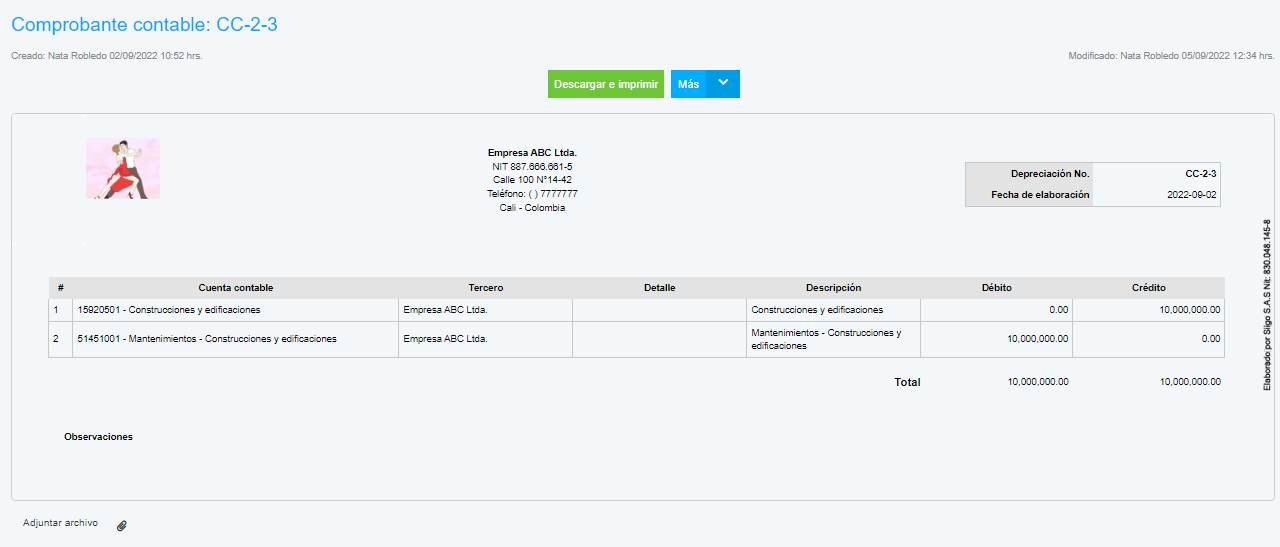
Importante: para que el sistema no solicite en el campo «Detalle» el activo fijo, se requiere que la cuenta contable no se encuentre relacionada con algún grupo de activos fijos existente.

4 comentarios en “Depreciación de activos fijos”
Buenos dias, el sistema me permite ver el saldo que faltaria por depreciar?, quedo atenta, gracias
Buen día Viviana, al realizar este proceso registras la contabilización de la depreciación de los activos fijos y es lo único que te mostrará el sistema.
No existe la opción de depreciación automatica programada por activo?
Hola Iván, en el sistema aún no se encuentra el proceso de depreciación automático.